Azure Blob Storage gebruiken voor modelconversie
De modelconversieservice vereist toegang tot Azure Blob Storage, zodat deze invoergegevens kan ophalen en uitvoergegevens kan opslaan. In dit artikel wordt beschreven hoe u de meest voorkomende stappen uitvoert.
Azure Storage-accounts voorbereiden
- Een opslagaccount maken (StorageV2)
- Maak een invoerblobcontainer in het opslagaccount (bijvoorbeeld 'arrinput')
- Maak een uitvoerblobcontainer in het opslagaccount (bijvoorbeeld 'arroutput')
Tip
Voor stapsgewijze instructies voor het instellen van uw opslagaccount raadpleegt u Quickstart: Een model converteren voor rendering
U kunt het opslagaccount en de blobcontainers maken met een van de volgende hulpprogramma's:
- Azure-portal
- az command line
- Azure-opslagverkenner
- SDK's (C#, Python ... )
Zorg ervoor dat Azure Remote Rendering toegang heeft tot uw opslagaccount
Azure Remote Rending moet modelgegevens ophalen uit uw opslagaccount en er gegevens naar terugschrijven.
U kunt Azure Remote Rendering op de volgende twee manieren toegang verlenen tot uw opslagaccount:
Verbinding maken uw Azure Storage-account met uw Azure Remote Rendering-account
Volg de stappen in de sectie Een account maken.
SAS ophalen voor de opslagcontainers
Opgeslagen toegangshandtekeningen (SAS) worden gebruikt om leestoegang te verlenen voor invoer en schrijftoegang voor uitvoer. We raden u aan nieuwe URI's te genereren telkens wanneer een model wordt geconverteerd. Omdat URI's na enige tijd verlopen, kan het voorkomen dat uw toepassing onverwacht wordt verbroken door ze te behouden voor een langere duur.
Meer informatie over SAS vindt u in de SAS-documentatie.
Een SAS-URI kan worden gegenereerd met behulp van een van de volgende:
- Az PowerShell-module
- az command line
- Azure-opslagverkenner
- klik met de rechtermuisknop op container Shared Access Signature ophalen (lezen, toegang weergeven voor invoercontainer, schrijftoegang voor uitvoercontainer)
- SDK's (C#, Python ... )
Een voorbeeld van het gebruik van Shared Access Signatures in assetconversie wordt weergegeven in Conversion.ps1 van de PowerShell-voorbeeldscripts.
Belangrijk
Wanneer u het opslagaccount configureert, geeft u geen toegestaan IP-adresbereik op, zelfs niet wanneer alle IP-adressen worden toegestaan:
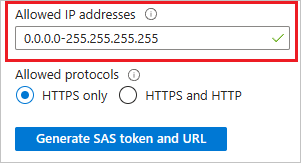
Als er een IP-bereik wordt opgegeven, werkt het SAS-token mogelijk niet met ARR en kan het laden van modellen mislukken.
Een invoermodel uploaden
Als u een model wilt converteren, moet u het uploaden met een van de volgende opties:
- Azure Storage Explorer : een handige gebruikersinterface voor het uploaden/downloaden/beheren van bestanden in Azure Blob Storage
- Azure-opdrachtregel
- Azure PowerShell-module
- zie de PowerShell-voorbeeldscripts
- Een opslag-SDK gebruiken (Python, C# ... )
- De REST API's van Azure Storage gebruiken
- De Azure Remote Rendering Toolkit (ARRT) gebruiken
Voor een voorbeeld van het uploaden van gegevens voor conversie raadpleegt u Conversion.ps1 van de PowerShell-voorbeeldscripts.
Notitie
Wanneer u een invoermodel uploadt, moet u lange bestandsnamen en/of mapstructuren voorkomen om problemen met de lengtelimiet van het Windows-pad in de service te voorkomen.
Een SAS-URI ophalen voor het geconverteerde model
Deze stap is vergelijkbaar met het ophalen van SAS voor de opslagcontainers. Deze keer moet u echter een SAS-URI ophalen voor het modelbestand, dat naar de uitvoercontainer is geschreven.
Als u bijvoorbeeld een SAS-URI wilt ophalen via Azure Storage Explorer, klikt u met de rechtermuisknop op het modelbestand en selecteert u Shared Access Signature ophalen.
Er is een SAS (Shared Access Signature) nodig om modellen te laden als u uw opslagaccount niet hebt verbonden met uw Azure Remote Rendering-account. In Een account maken leert u hoe u verbinding maakt met uw account.